Sei di fronte alla sfida di creare una scena 3D realistica con Photoshop e vuoi assicurarti che la tua immagine abbia una logica coerente. È facile perdersi nei fantastici aspetti del tuo lavoro, trascurando alcuni di quelli critici. Questa guida ti aiuterà ad aggiungere luci e riflessi nella tua scena in modo mirato, per ottimizzare l'immagine complessiva e farla sembrare naturale.
Principali conclusioni
- Fai attenzione alla logica dell'immagine: le fonti di luce devono sembrare realistiche.
- Utilizza livelli speciali per luci e riflessi, per creare dettagli e profondità.
- Piccole regolazioni nell'opacità e negli strumenti pennello possono avere un grande impatto sull'effetto generale della tua immagine.
Guida passo-passo
Per ottenere un'illuminazione realistica, iniziamo aggiungendo un nuovo livello per la luce del pavimento.
Passo 1: Crea un nuovo livello Crea un nuovo livello e seleziona la modalità "luce radiante". Imposta il colore della busta su un arancione pallido (#FFB500), che non sia troppo saturo, per evitare un aspetto eccessivamente colorato.
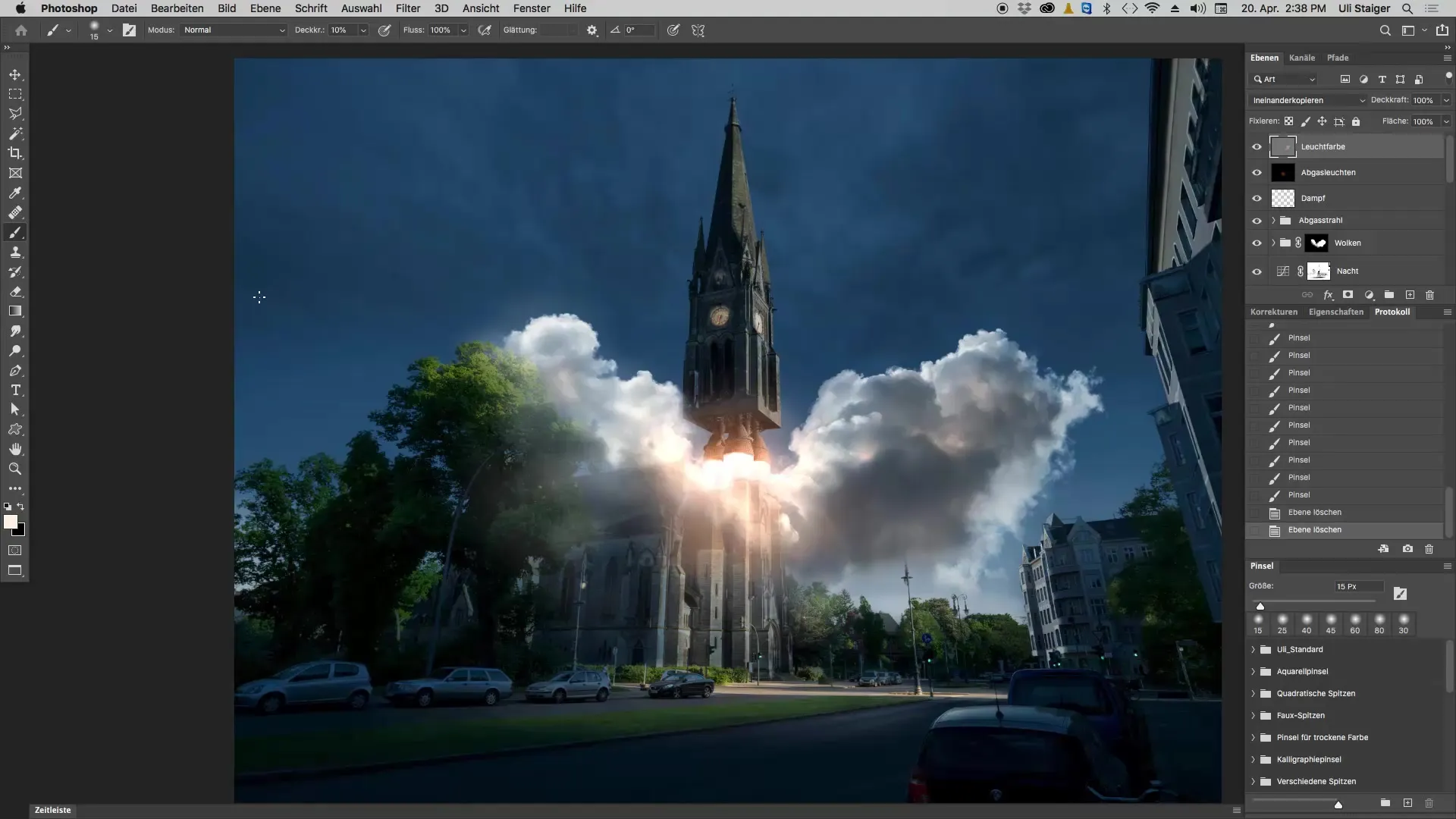
Passo 2: Prepara il pennello Usa un grande pennello con un'opacità del 5%. Questo valore consente di costruire una luce morbida senza apparire immediatamente troppo forte.
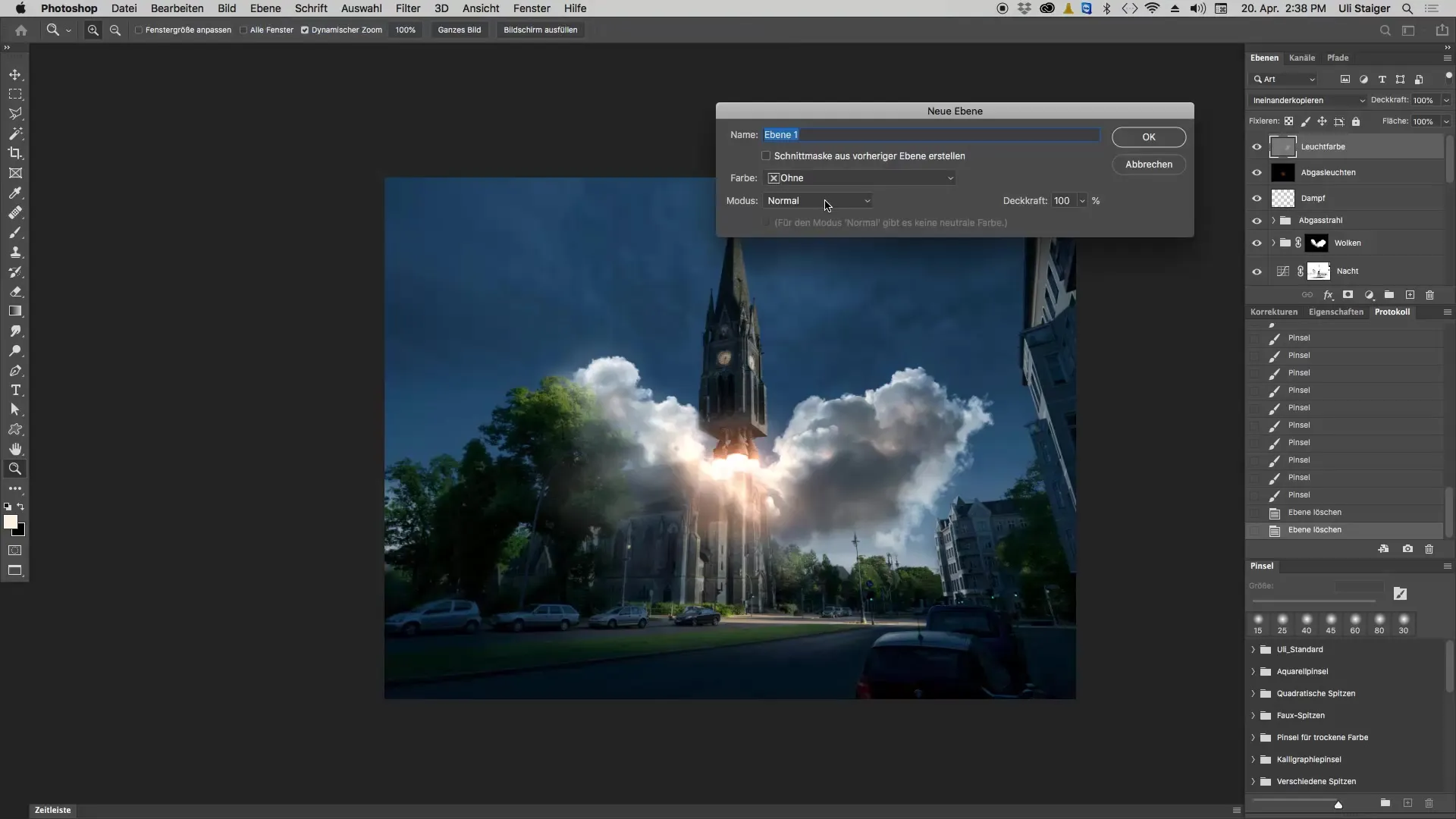
Passo 3: Dipingi la luce sul pavimento Inizia a dipingere la luce sull'erba. Applicala a strati, passando più volte sulla stessa area per aumentare gradualmente la luminosità. Fai attenzione a non illuminare l'intero bordo dell'immagine.
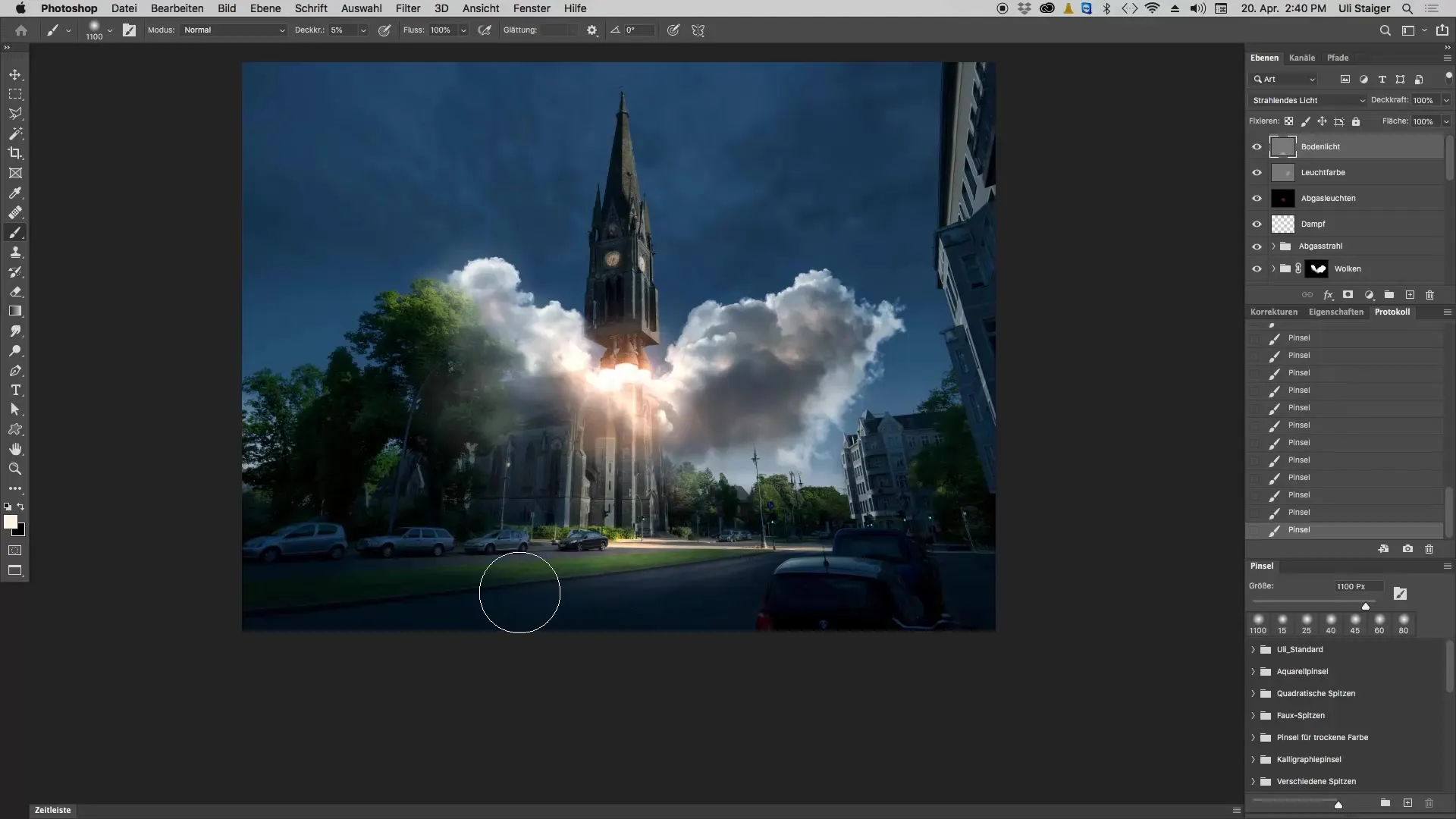
Passo 4: Regola la luminosità Se ritieni che la luminosità sia troppo forte, puoi dipingere sopra con un grigio medio (RGB: 128) per attenuare la luminosità e ottenere un aspetto più armonioso.
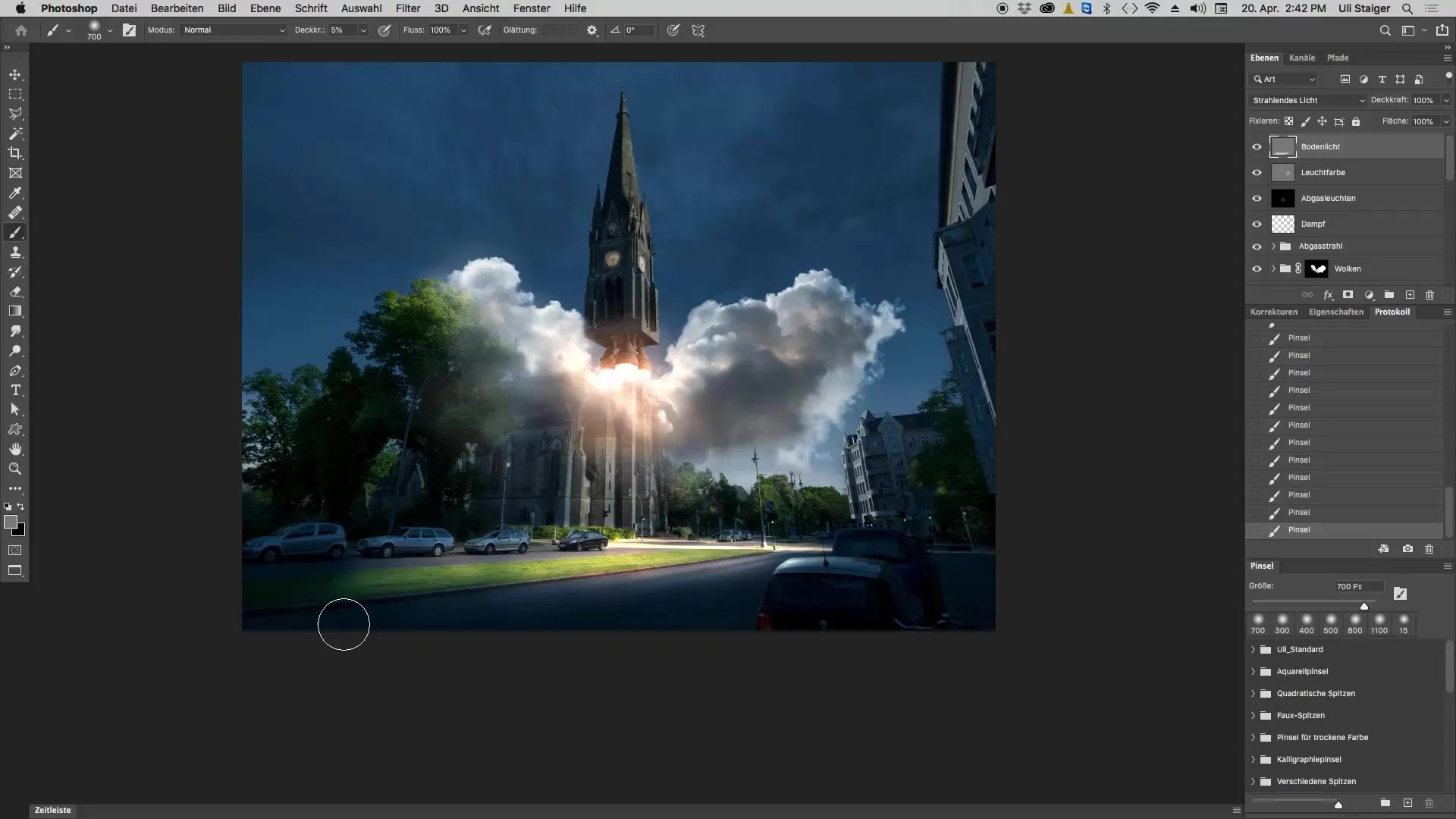
Passo 5: Ammorbidisci le strutture Se noti strutture indesiderate, puoi applicare un filtro di sfocatura. Scegli il classico sfocatore gaussiano con una forza di circa 70 pixel per migliorare le transizioni.

Passo 6: Aggiungi riflessi sulle auto Passa al livello della luce del pavimento e usa un pennello piccolo per dipingere i riflessi sulle auto parcheggiate. Fai attenzione a mantenere l'opacità intorno al 20% e a passare più volte sopra per intensificare la luce senza che diventi predominante.
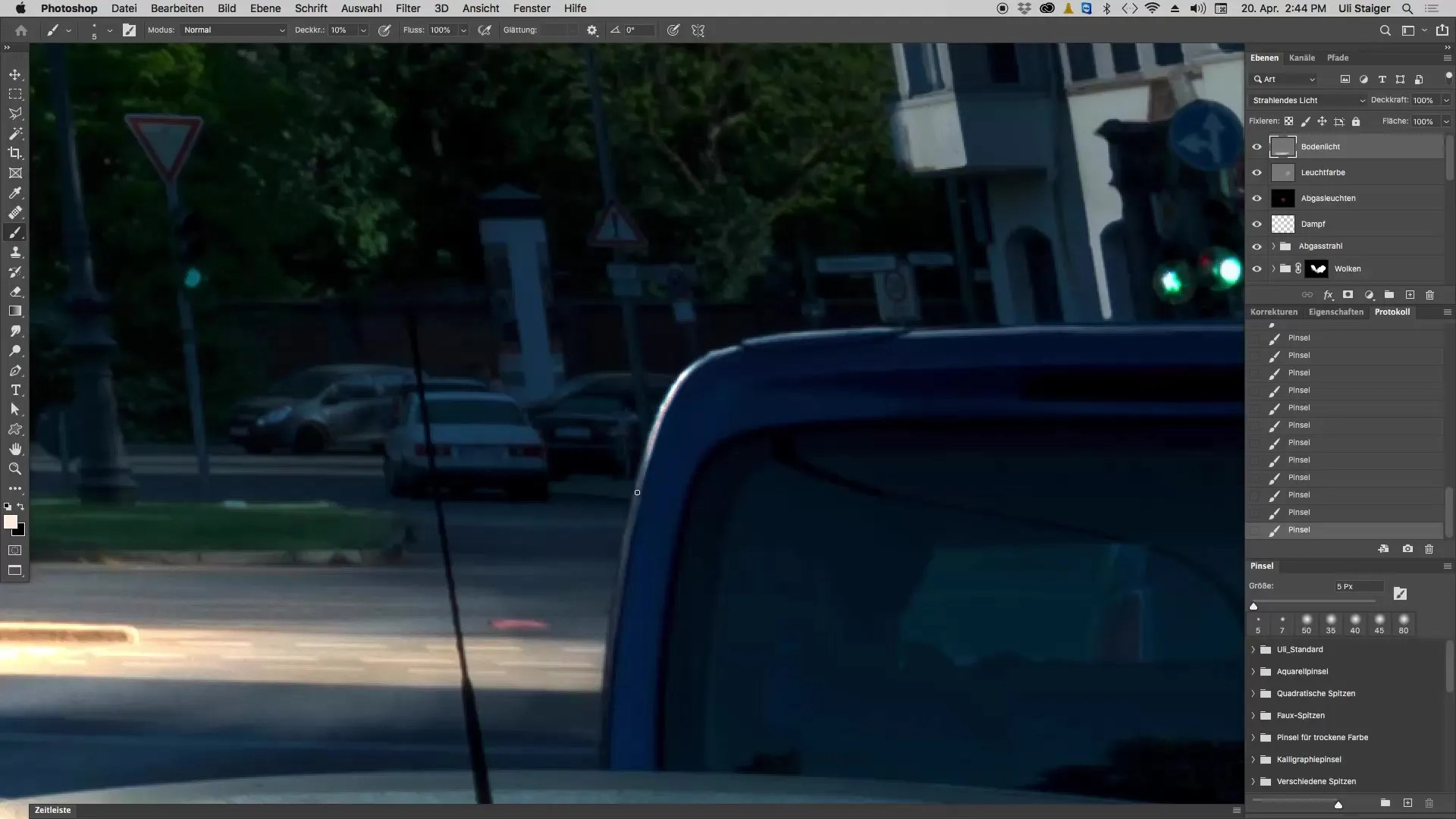
Passo 7: Crea aloni Per generare riflessi realistici, aggiungi un sottile alone dipingendo sugli stessi areali riflessivi con lo stesso colore. Fai attenzione a rendere il centro super luminoso, per riprodurre l'effetto del bagliore della luce.
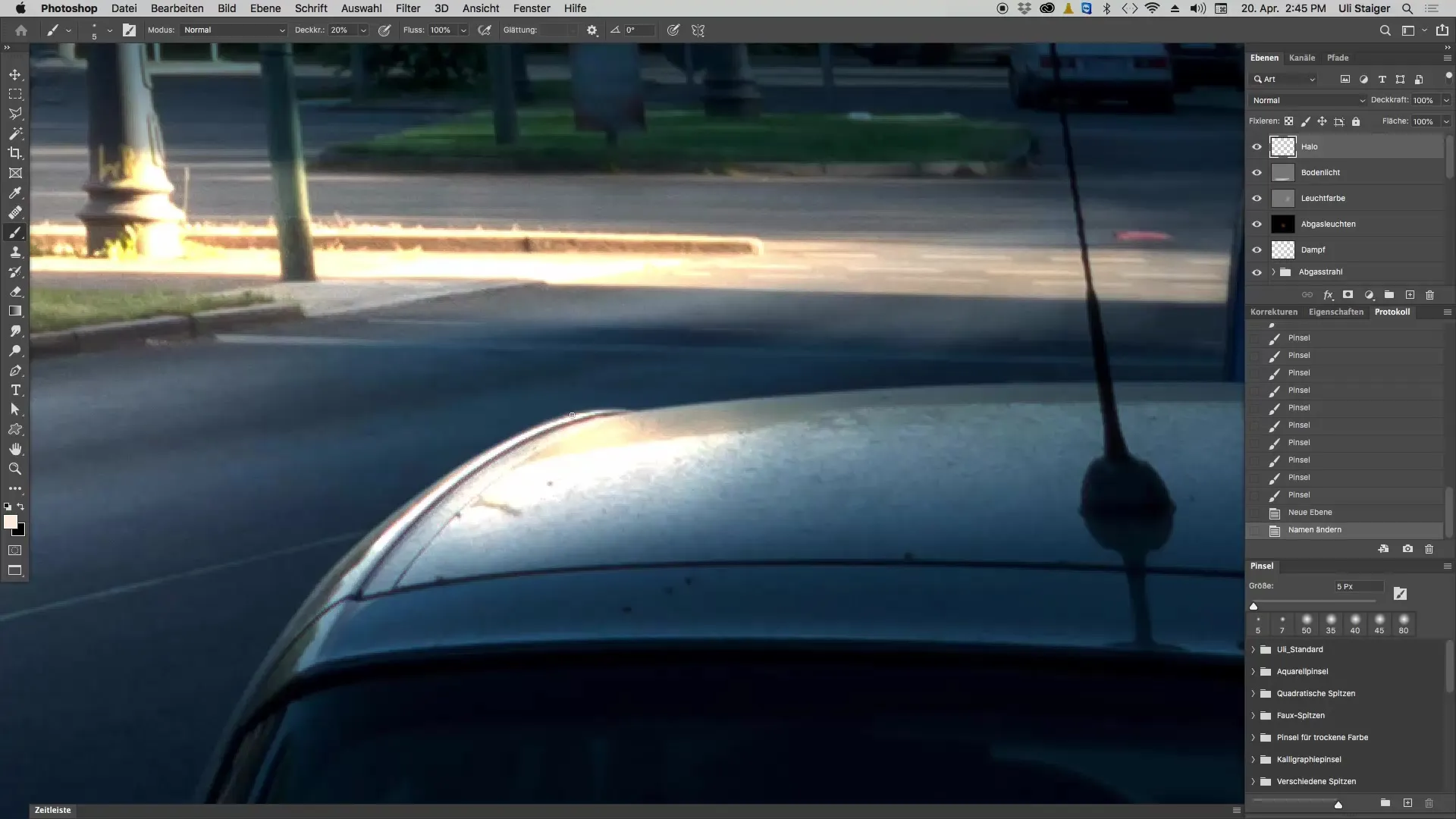
Passo 8: Scurire il bordo superiore dell'immagine Usa una curva di gradazione per scurire leggermente l'area superiore dell'immagine e evitare il disordine visivo. Crea un gradiente che va dal scuro al chiaro per ottenere una transizione morbida.
Passo 9: Controlla l'immagine Guarda l'immagine e verifica la logica dell'immagine. È giusto che la parte superiore sia così luminosa o fa apparire l'immagine piatta? Dovresti giocare con le ombre e le condizioni di luce finché tutto non appare coerente.
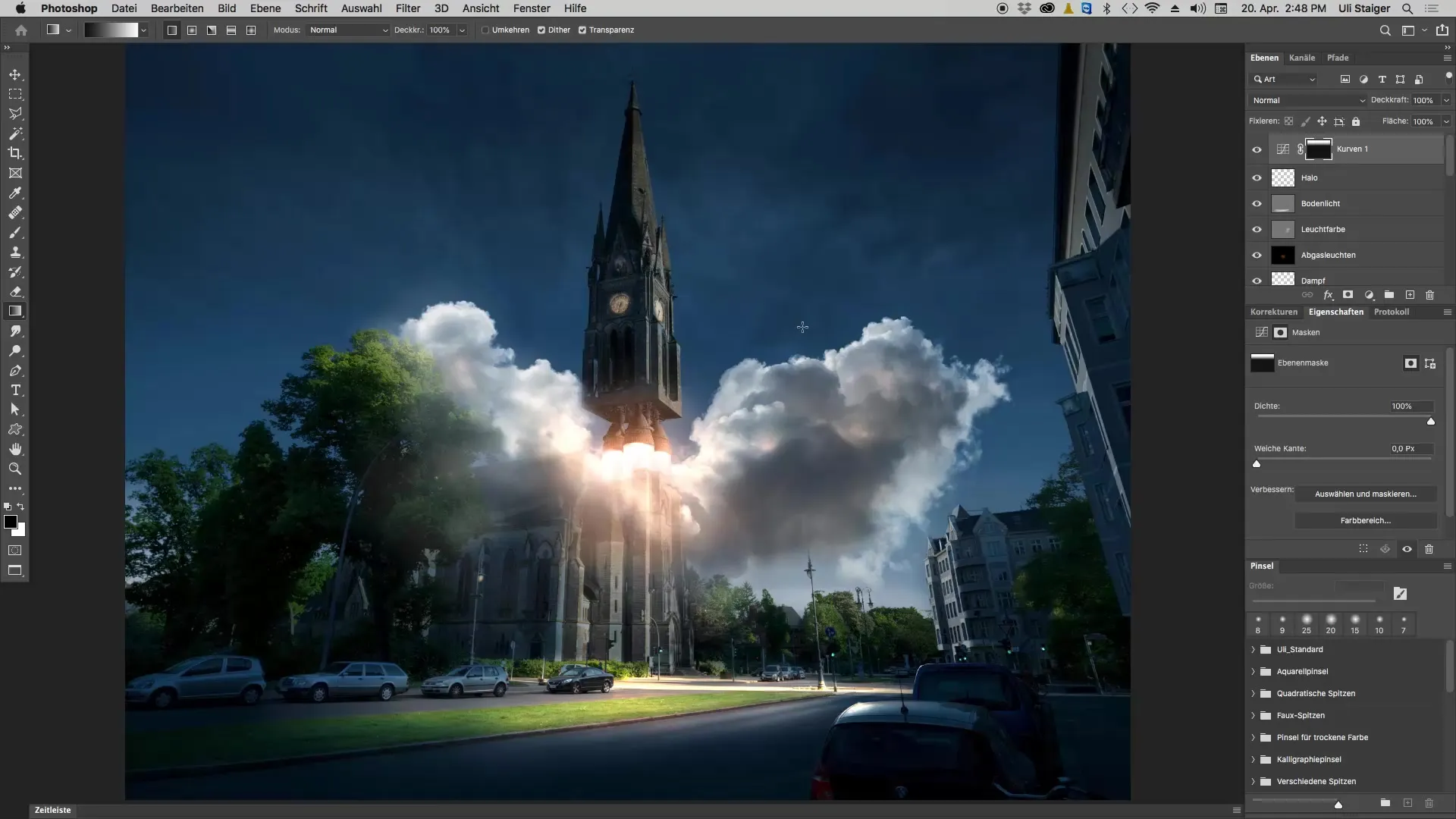
Riepilogo - Guida all'illuminazione in Photoshop 3D - Ottimizzazione della logica dell'immagine
In questa guida hai imparato come aggiungere efficacemente fonti di luce e riflessi nella tua scena 3D in Photoshop. Fai particolare attenzione alla logica dell'immagine per creare un'immagine realistica e accattivante. Sfrutta le sottigliezze nella tecnica del pennello e nei valori di opacità per ottenere il risultato desiderato.
Domande frequenti
Come posso assicurarmi che la mia immagine abbia fonti di luce logiche?Assicurati che gli effetti di luce siano in relazione alle fonti di luce della scena per raggiungere un effetto realistico.
Posso usare colori diversi per la luce?Sì, puoi provare diverse tonalità, ma la saturazione dovrebbe essere mantenuta bassa per evitare effetti troppo colorati.
Devo utilizzare un nuovo livello per ogni modifica?È solitamente sensato utilizzare nuovi livelli per effetti specifici per poter annullare le modifiche più facilmente.

